PPT文字与图像的穿插融合
2024-11-10 20:08:53 来源: 评论:0 点击:
首先,需要准备一张具有视觉吸引力的背景图片并插入到PPT,作为背景图片。接着,输入所需的文字内容,重要的是要将文字调整到合适的位置,初步设计文字与图片的穿插位置和效果,参考操作界面(如图1所示)。

二、布尔运算拆分
这一过程涉及到使用“任意多边形形状”工具,这是通过【插入】-【形状】-【线条】选项来访问的。使用这个工具,在背景图上绘制出与文字相交部分的形状。首先,为了更好的抠图,可先将调整文字透明度,以便清晰勾勒形状。完成所有的形状绘制后,复制背景图层,先选中背景,在选择一个不规则色块,点击工具栏的【格式】-【合并形状】,在弹出的菜单栏中选择“相交”。此步骤需逐一重复,确保每个细节都处理完成。注意,不宜一次性对所有形状执行“相交”操作,这会将所有元素融合在同一图层,影响最终呈现效果。通过调整图层顺序,将所选图片置于文字上方,便可实现文字与图片的交错,营造出立体视觉效果,参考操作界面(如图2-1至2-4所示)。

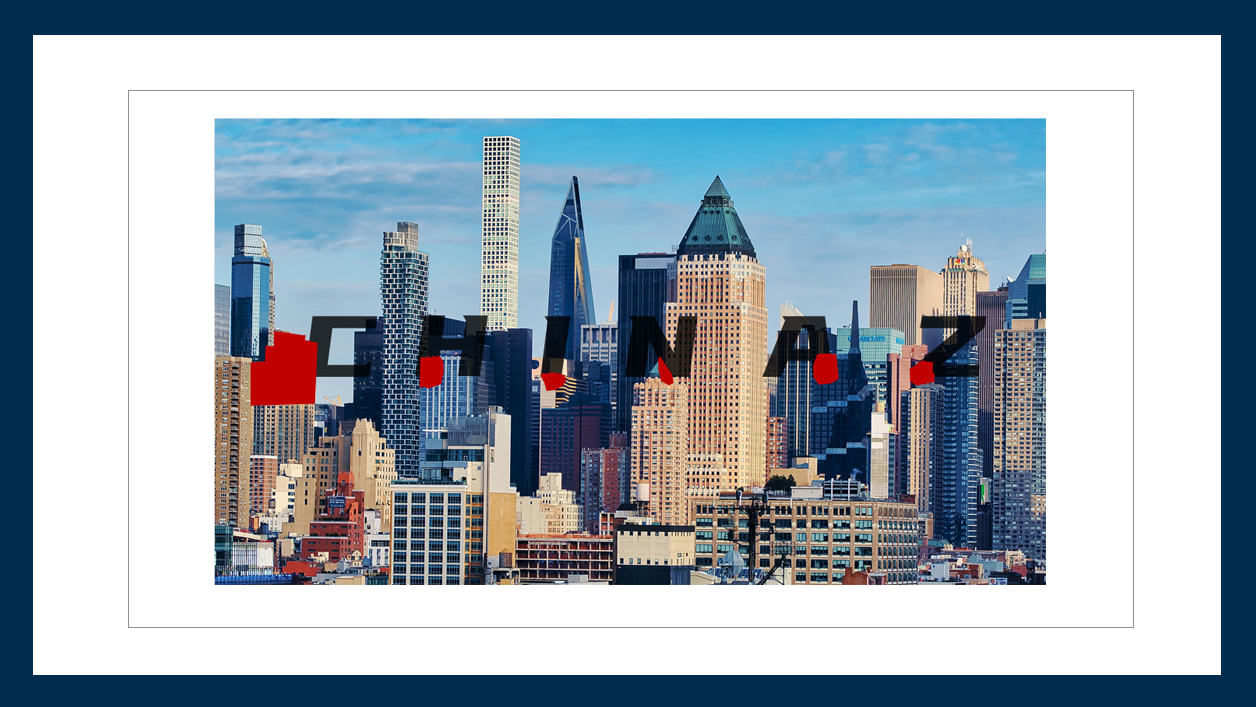


三、文字渐变与形状阴影
为进一步提升视觉冲击力,对需要穿插的文字应用渐变填充,使之在视觉上与背景图像产生层次丰富的穿插效果,增强设计深度。此外,对于通过布尔运算处理的图片部分,适度添加阴影效果,可显著提升文字与图片穿插的立体感和视觉质感,使图片更加醒目,赋予整体设计效果,参考操作界面(如图3-1至3-2所示)。


四、总结
在PPT中制作文字与图片穿插效果时,请牢记以下要点:
1.颜色对比:选择与文字颜色对比度较高的图片,以获得最佳视觉效果。
2.设计规划:事先精心规划文字与图片的穿插位置,以提高实际操作的效率和准确性。
3.细致勾画:在描绘重叠部分时,力求线条细腻,以确保最终效果的自然流畅。
PS:以上步骤仅为指导性建议,您可以根据实际情况进行灵活调整,以达到最佳的视觉效果。
相关热词搜索:
上一篇:ppt制作高效实用小技巧
下一篇:PPT设置默认文本框样式
评论排行
- ·红色喜庆宽屏“金蛇贺岁...(2)
- ·简洁的企业宣传介绍Power...(1)
- ·彩色时尚2024年终总结PPT...(0)

